
Le HomePod mini utilise la puce de détection de proximité U1 qui fait vibrer certains modèles d'iPhone lorsqu'ils sont approchés. Cela vous permet de “livrer” musique à haut-parleur, mais certaines personnes ne trouvent pas la fonction particulièrement utile.
Si les vibrations et les notifications vous rendent fou, vous pouvez désactiver la fonction.
Comment désactiver les fonctionnalités de proximité
Vous avez probablement remarqué cette fonctionnalité si vous possédez un HomePod mini et un iPhone récent comme l'iPhone 12, 12 Pro, 11 et 11 Pro. Ces appareils peuvent profiter de la puce U1 du HomePod mini, Détection automatique lorsque le haut-parleur intelligent est à portée.
À l'approche d'un HomePod mini, certains modèles d'iPhone se mettront à vibrer. Ces vibrations augmenteront en intensité au fur et à mesure que vous vous rapprocherez, et l'écran deviendra flou et vous donnera des commandes audio à la place. Toute la musique que vous écoutez sera transférée vers le haut-parleur.
Pour désactiver la fonction, premier, lancez l’application Paramètres et appuyez sur “Général”.
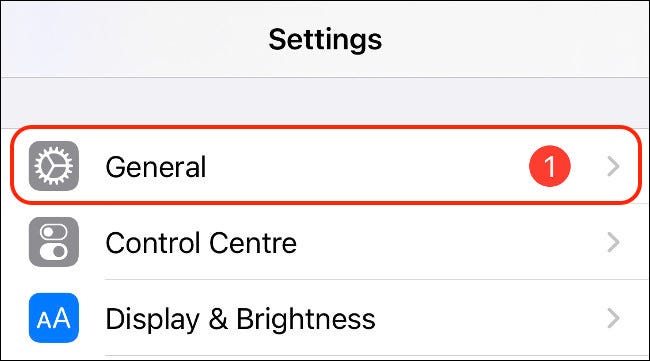
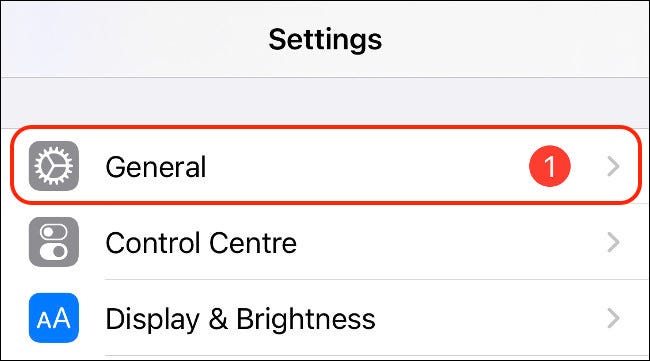
Faites défiler vers le bas et sélectionnez “AirPlay & Handoff” de la liste des alternatives disponibles.
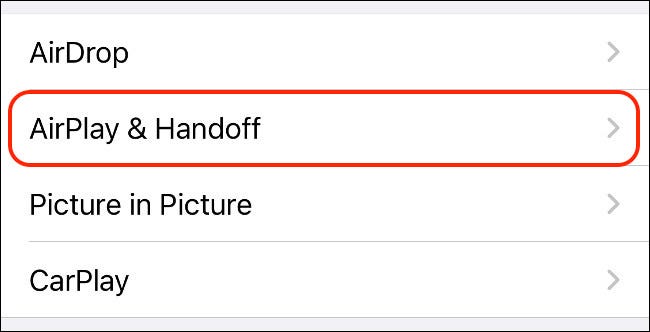
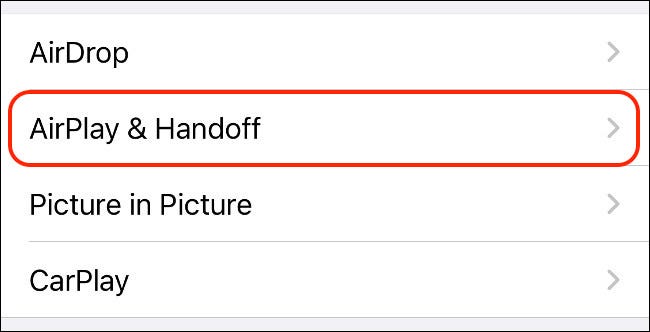
Finalement, désactiver l'option “Télécharger sur HomePod” pour désactiver complètement la fonctionnalité.
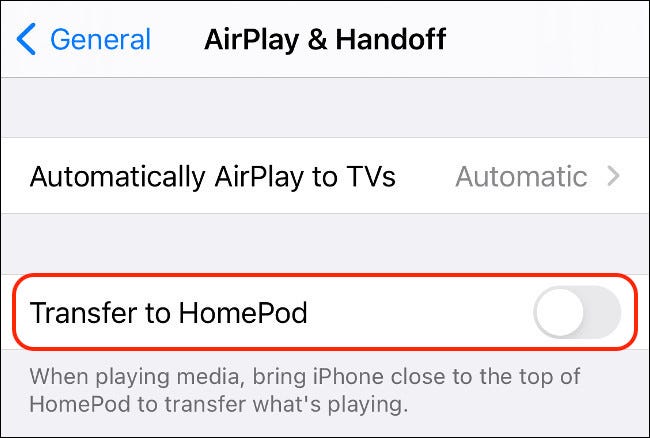
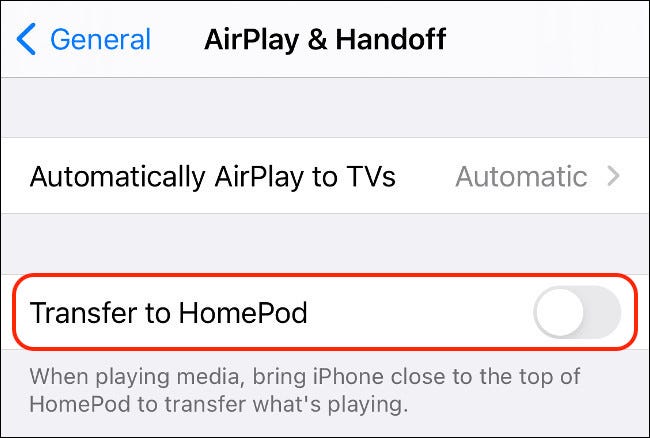
Vous pouvez également le faire sur les anciens iPhones si vous souhaitez désactiver le message de transfert audio qui apparaît lorsque vous vous approchez d'un HomePod ou d'un HomePod mini..
Quelle fonctionnalité va vous manquer?
Avec vibration désactivée, vous pourriez être intéressé par la façon dont ces paramètres affecteront votre utilisation du HomePod à l'avenir.
La fonction “Télécharger sur HomePod” vous permet de transférer de la musique sur votre HomePod en tenant votre iPhone près du haut-parleur intelligent. Cela fonctionne à la fois avec le HomePod ordinaire et le HomePod mini, même si le HomePod normal n'a pas la puce U1 et, pour cela, ne fait pas vibrer votre iPhone.
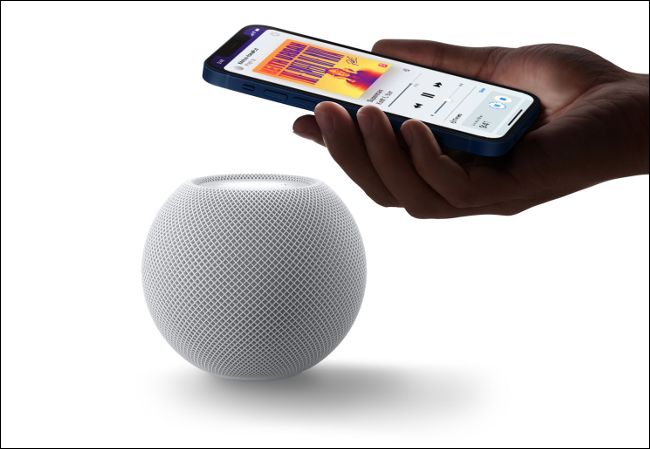
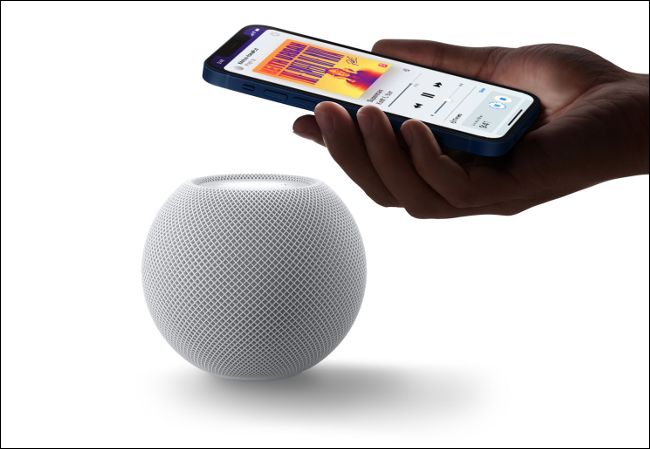
Lorsque vous désactivez la fonction, vous ne pourrez plus le faire en tenant simplement votre iPhone près. À sa place, vous devrez toucher l'icône AirPlay et sélectionner le HomePod que vous voulez ou contrôler le HomePod directement depuis le Centre de contrôle.
Plus de fonctionnalités de proximité sont à venir
Même si la mise en place du HomePod mini n'est pas du goût de tout le monde, Apple a construit des appareils qui tirent parti de la technologie ultra-large bande vue dans le U1 (et leurs éventuels successeurs) pendant de nombreuses années.
La fonction est déjà utilisée pour faire AirDrop, Protocole de transfert de fichiers sans fil d'Apple, être plus fiable. IPhone utilise cette technologie pour localiser et répertorier les appareils à proximité par ordre de proximité, en supposant que les appareils à proximité puissent profiter de la fonctionnalité.
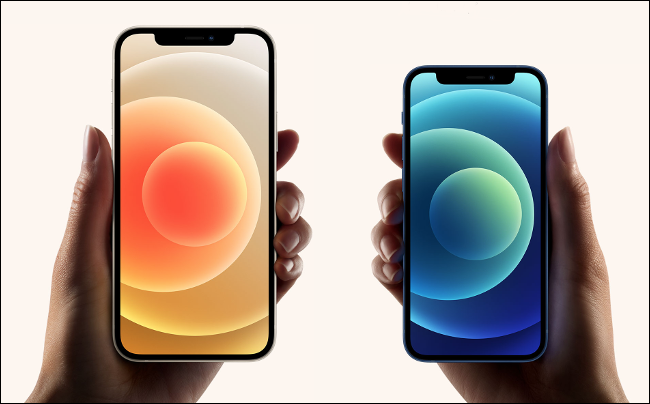
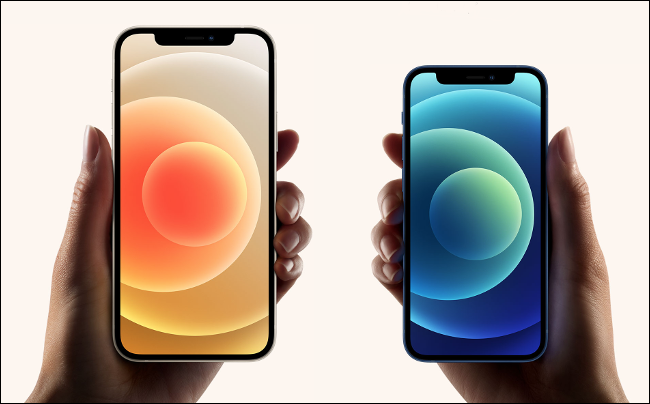
Les AirTags très répandus d'Apple pourraient mettre le U1 à l'épreuve, vous permettant d'utiliser votre iPhone pour trouver des appareils étiquetés simplement en marchant. Plus vous vous rapprochez de l'étiquette, plus votre iPhone vibrera. Cela pourrait se propager aux écouteurs et autres accessoires au fil du temps.
Pour l'instant, il semble qu’Apple pourrait avoir besoin d’ajouter une option de “ne vibrent pas” qui maintient la fonctionnalité de transfert de musique sans provoquer de vibrations constantes.
EN RELATION: Intéressé par le HomePod mini? C'est ce que vous devez savoir






